| Informasi Tutorial | |
|---|---|
| Prasyarat yang Diperlukan: | Tidak ada |
| Diperlukan Akses Sudo: | Ya |
| Diperlukan Login Root: | Tidak |
| Perkiraan Waktu Penyelesaian: | 5 hingga 15 Menit |
| Diperlukan Koneksi Internet: | Ya |
| Opsi Metode Pemasangan: | APT |
| Tingkat Kesulitan (Mudah/Sedang/Sulit): | Mudah ke Sedang |
Sebagian besar sistem Desktop Linux modern seperti Debian datang dengan driver NVIDIA pra-instal di Nouveau driver perangkat grafis sumber terbuka untuk kartu video Nvidia. Untuk sebagian besar, ini dapat diterima; namun, jika Anda menggunakan sistem Linux untuk desain grafis atau game, Anda mungkin mendapatkan driver yang lebih baik.
Secara historis, driver berpemilik Nouveau lebih lambat daripada driver milik Nvidia, bersama dengan kekurangan fitur terbaru, teknologi perangkat lunak, dan dukungan untuk perangkat keras kartu grafis terbaru. Dalam kebanyakan situasi, memutakhirkan Driver Nvidia Anda menggunakan panduan berikut lebih bermanfaat daripada tidak melakukannya. Dalam beberapa kasus, Anda mungkin melihat beberapa peningkatan substansial secara keseluruhan.
Dalam tutorial berikut, Anda akan mempelajari cara menginstal Nvidia Graphic Drivers menggunakan repositori Debian.
Instal Driver NVIDIA 510.47.xx
Driver NVIDIA 510.47 terbaru belum tersedia di repositori Debian, namun Anda dapat mengunjungi tutorial Instal/Tingkatkan Driver NVIDIA 510.47.xx di Debian 11 Bullseye.
Tentukan Kartu Grafis Anda
Langkah pertama bagi pengguna dengan kartu NVIDIA Graphics yang sudah tua adalah menentukan apa itu dan jika didukung, pengguna dengan kartu baru dapat melewati bagian ini karena tidak diragukan lagi mereka akan didukung.
Pertama, temukan modul kartu grafis Anda
lspci | grep -e VGAContoh keluaran:
03:00.0 VGA compatible controller: NVIDIA Corporation TU117 [GeForce GTX 1650] (rev a1)Selanjutnya, kunjungi GPU NVIDIA 510 yang didukung bagian chip yang didukung dan pastikan kartu Anda terdaftar sebelum melanjutkan. Misalnya, tutorial menggunakan GeForce GTX 1650 yang lebih lama, yang masih didukung dalam daftar tersebut.
Menginstal Driver NVIDIA
Presetup Instalasi
Tugas pertama adalah Anda harus mengaktifkan “contrib” dan “tidak gratis” repositori ke repositori Debian Anda. Ini dapat dilakukan dengan cepat menggunakan perintah berikut.
Pertama, tambahkan repositori contrib.
sudo add-apt-repository contribSekarang tambahkan repositori tidak gratis.
sudo add-apt-repository contribSetelah ditambahkan, perbarui daftar repositori Anda.
sudo apt updateSebelum menginstal driver Nvidia apa pun, Anda harus menginstal header kernel yang tepat untuk driver NVIDIA untuk membangun. Anda dapat menginstal 64bit atau 32bit, dan Anda dapat mengetahuinya dengan menjalankan perintah lscpu:
lscpu | grep CPUContoh keluaran:
CPU op-mode(s): 32-bit, 64-bit
CPU(s): 2
On-line CPU(s) list: 0,1
CPU family: 23
CPU MHz: 3900.025
NUMA node0 CPU(s): 0,1
Dari output, sistemnya 64bit, jadi header berikut perlu diinstal:
sudo apt install linux-headers-amd64Sistem Debian 32bit, gunakan perintah berikut sebagai gantinya.
JANGAN GUNAKAN INI JIKA ANDA MENGGUNAKAN SISTEM 64BIT.
kernel 32-bit non-PAE:
sudo apt install linux-headers-686kernel PAE 32-bit:
sudo apt install linux-headers-686-paeInstal Driver Nvidia
Selanjutnya, Anda dapat menginstal paket “nvidia-detect”, yang secara otomatis akan menyarankan paket terbaik untuk kartu grafis Anda.
Untuk melakukannya, gunakan perintah berikut:
sudo apt install nvidia-detectSekarang setelah Nvidia-detect terinstal, jalankan perintah untuk memeriksa Kartu Grafis Nvidia Anda saat ini:
nvidia-detectContoh keluaran:
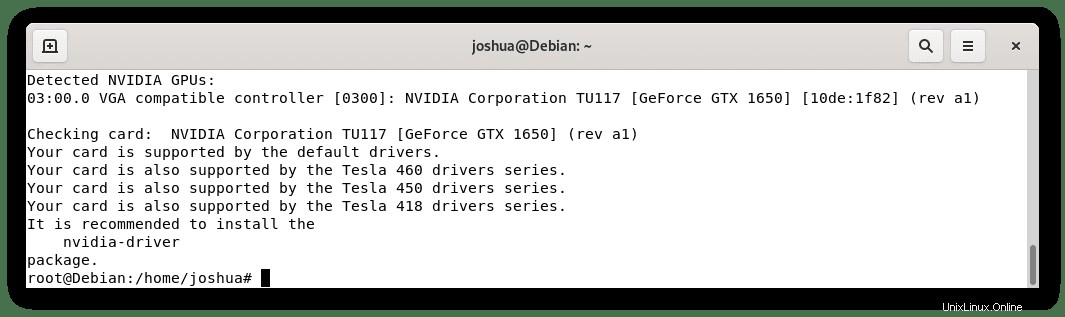
Keluaran menunjukkan bahwa mesin dalam contoh memiliki kartu GeForce GTX 1650 dan disarankan untuk menginstal paket driver nvidia , tapi ini hanya rekomendasi.
Selanjutnya, instal paket yang direkomendasikan:
sudo apt install nvidia-driver linux-image-amd64Contoh keluaran dengan semua dependensi tambahan yang harus dipasang:
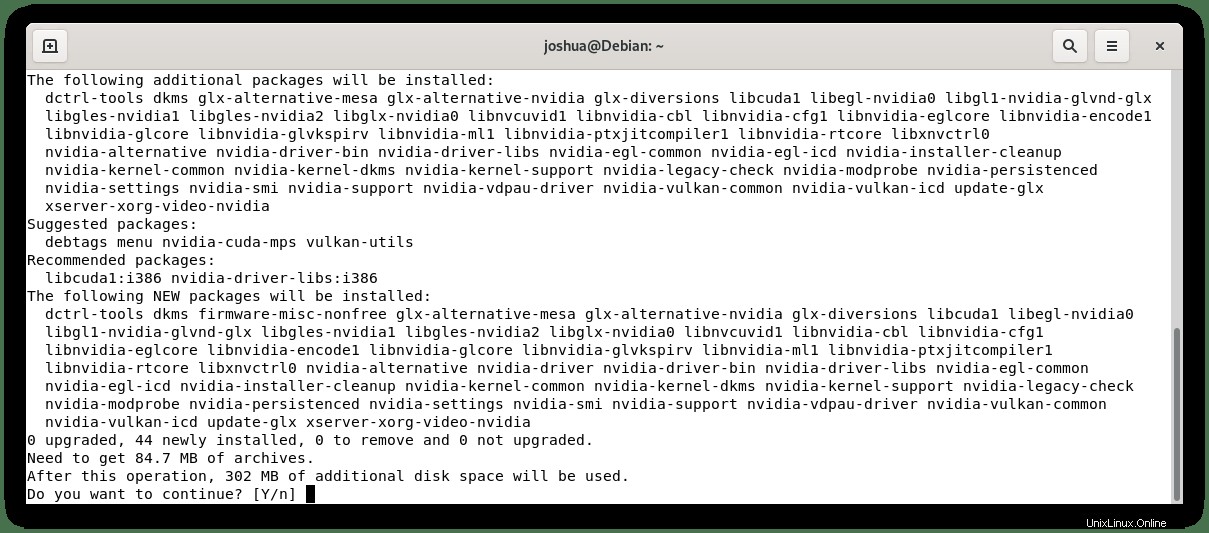
Ketik “Y”, lalu tekan “ENTER KEY” untuk melanjutkan penginstalan.
Selama instalasi, Anda akan melihat prompt sebagai berikut:
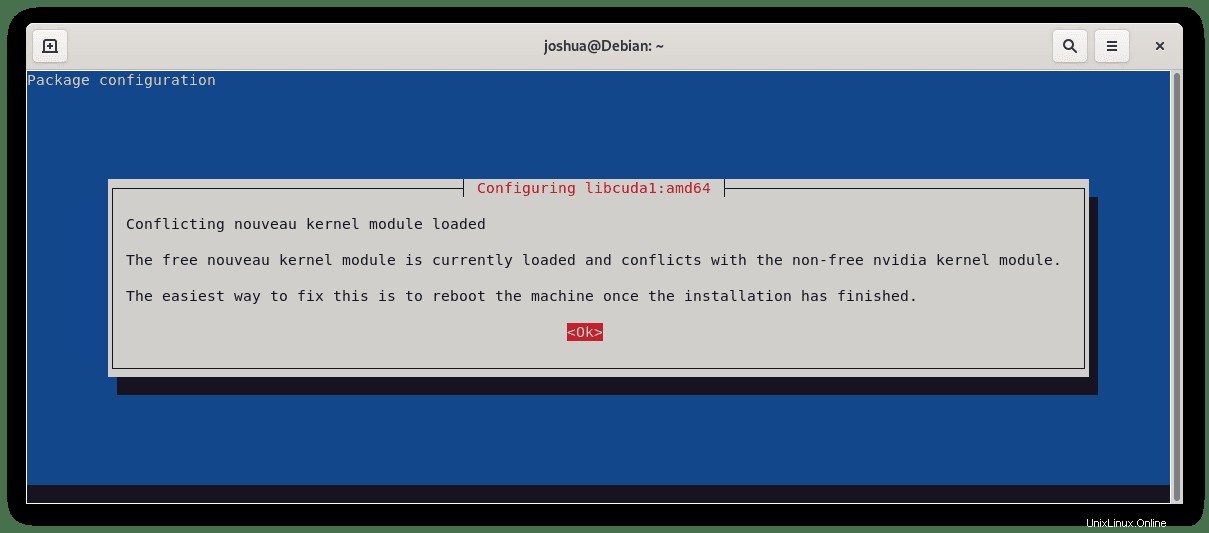
Ini karena driver grafis Nouveau gratis bertentangan dengan driver baru yang diinstal. Sesuai pesan, Anda harus melakukan boot ulang untuk memperbaikinya; untuk saat ini, tekan “ENTER KEY” untuk melanjutkan.
Setelah diinstal, reboot sistem Anda.
sudo reboot nowSetelah masuk kembali, jalankan “nvidia-smi” perintah untuk mengonfirmasi bahwa Driver Nvidia baru telah diinstal.
nvidia-smiContoh keluaran:
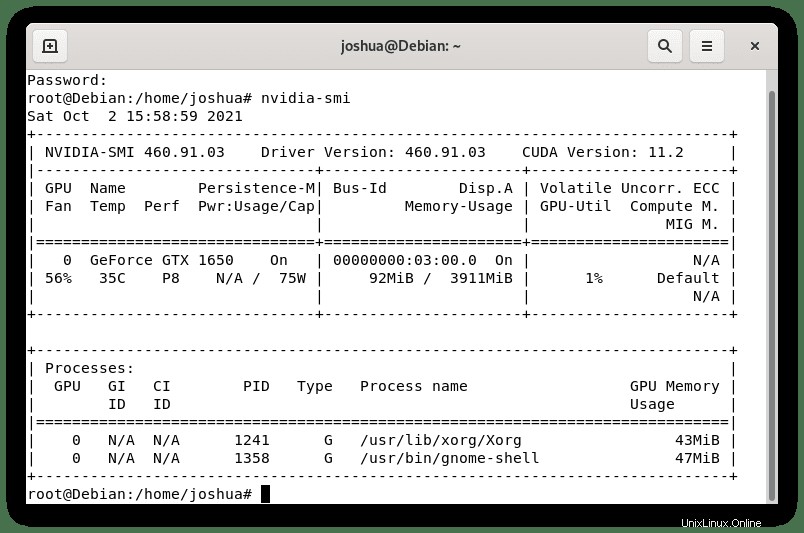
Seperti yang ditunjukkan output, driver versi 460.91.03 telah berhasil diinstal.
Instal Driver Nvidia Legacy
Jika kartu Nvidia Graphics Anda cukup tua dari 400 Series ke bawah, Anda perlu menginstal driver lawas. Prosesnya sama, hanya dengan perintah install baru:
sudo apt install nvidia-legacy-390xx-driver firmware-misc-nonfree -ySetelah selesai, jangan lupa untuk me-reboot sistem Anda.
sudo reboot nowSelanjutnya, jalankan “nvidia-smi” perintah untuk memverifikasi instalasi.
nvidia-smiSeri 340 secara teknis dapat diinstal; namun, itu tidak lagi didukung, dan beberapa kelemahan keamanan utama ada pada driver tersebut. Tidak disarankan untuk menginstal driver ini jika Anda perlu mengganti 390xx ke 340xx tetapi berhati-hatilah bahwa Debian tidak merekomendasikan ini .